UG10.0如何建模路边标牌?
1、如下图所示,
打开UG10.0软件,
新建一个空白的模型文件,
然后另存为“路边标牌”。

2、如下图所示,
执行【菜单——插入——设计特征——长方体】,
指定点默认坐标原点,
设置尺寸:2x100x30,
点击确定。
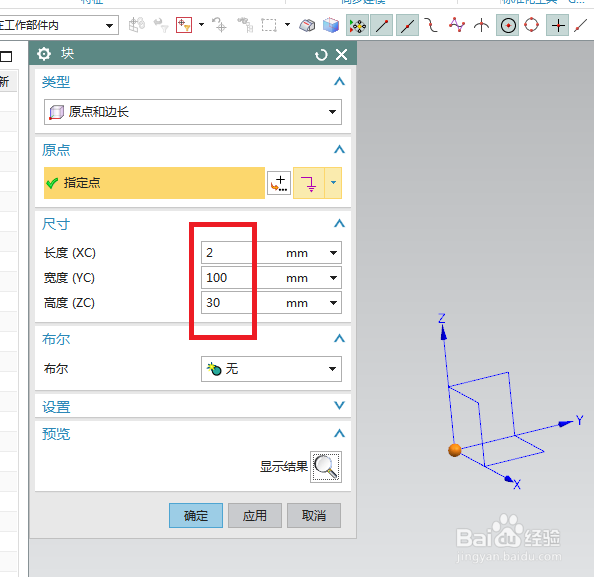
3、如下图所示,
执行【曲线——文本】,
选择面、选择曲线,
输入文本属性“沿河南路”,
线性设置为黑体,
调整文字的位置、高度,
点击确定。

4、如下图所示,
执行【菜单——插入——修剪——分割面】,
激活“分割面”命令。

5、如下图所示,
“分割面”对话框出现了,
要分割的面选择实体平面,
分割对象点击“文本”,
点击确定。
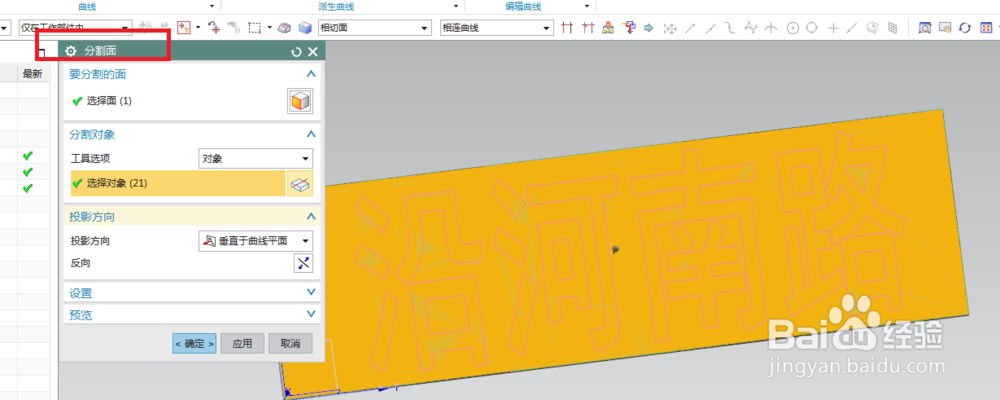
6、如下图所示,
当我们给面指定颜色时,发现不好,
可以有以下操作:
部件导航器中双击“文本”,
将线型改成“楷体”,
点击确定。

7、如下图所示,
选择实体平面,
单击“编辑显示对象”,
平面指定蓝色,字体显示白色。

8、如下图所示,
点击工具栏中的拉伸图标,激活拉伸命令,
点击实体中的蓝色平面。

9、如下图所示,
激活投影曲线命令,将矩形边线显示出来,
激活偏置曲线命令,将矩形向外偏置5,
点击完成,退出草图。

10、如下图所示,
回到拉伸对话框,
设置限制:从1开始,-3结束,
点击确定。
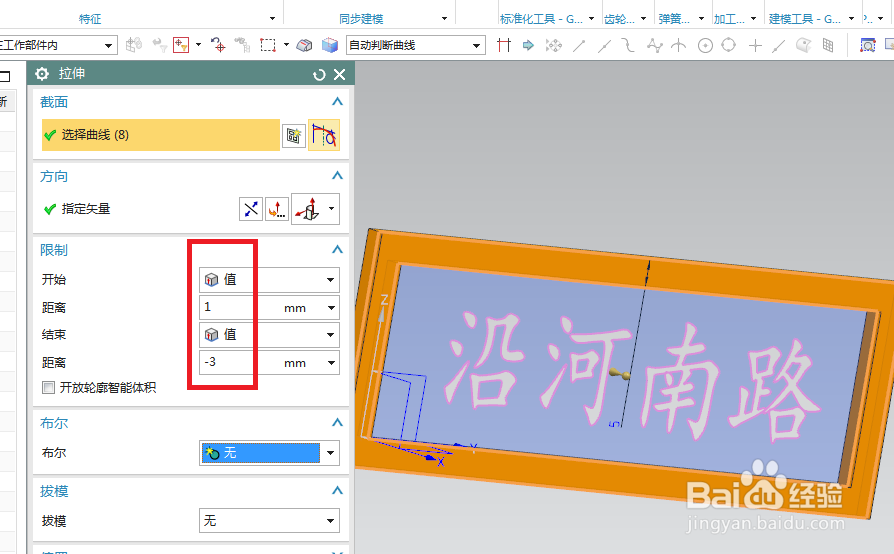
11、如下图所示,
点击工具栏中的“倒斜角”,
点击实体中的四条边线,
将横截面设置为“非对称”,
设置距离1为1,距离2为3,
看着预览效果点击反向,
最后点击确定。
————
总共两次倒斜角。

12、如下图所示,
在部件导航器中选中两个倒斜角特征和一个拉伸特征,
单击“指派特征颜色”,
指定颜色,
点击“显示结果”,
点击确定。

13、如下图所示,
点击工具栏中的拉伸命令,
点击实体中的红色平面。

14、如下图所示,
进入草图,激活圆命令,画一个圆,
双击修改圆的直径为ø4,距离横轴2.0,距离纵轴55,
点击完成,退出草图。

15、如下图所示,
回到拉伸对话框,
设置限制:从0开始,距离150结束,
点击确定。
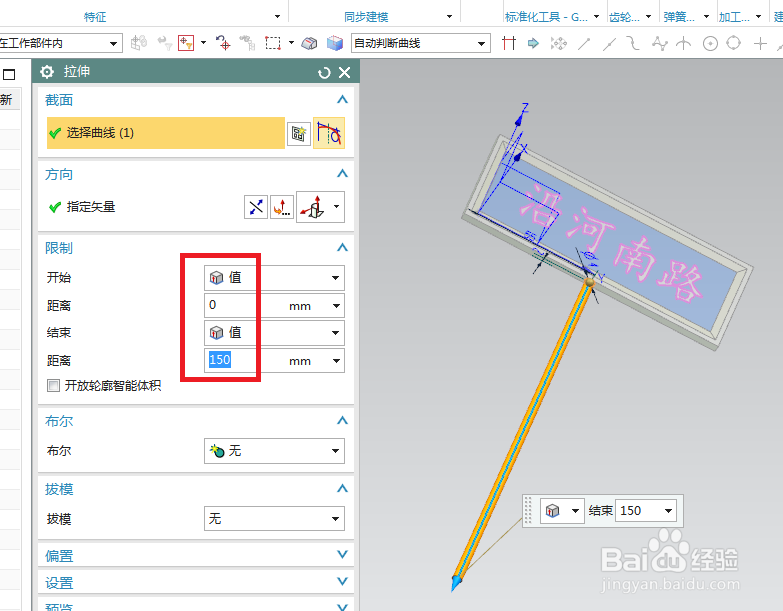
16、如下图所示,
选中刚刚的拉伸对话框,
指派特征颜色,颜色默认不用更改,
点击确定。

17、如下图所示,
将显示改成着色,
将基准坐标系和文本全部隐藏好。
最后的 效果就出来了,
我们在马路上看到的路标不也就是这样的吗?
